Microsoft, deje de romper mi PC con las actualizaciones automáticas de Windows 10

Hola Microsoft, ¿podría dejar de romper mi PC? La última actualización del controlador WPD, lanzada el 8 de marzo de 2017, es la última de una larga lista de malas actualizaciones. Si Windows 10 va a forzar estas actualizaciones en mi sistema, lo mínimo que Microsoft podría hacer es probarlas primero.
No nos malinterpreten: las actualizaciones automáticas son muy importantes por razones de seguridad, y creemos que son buenas. cosa. El problema es que Microsoft no solo está lanzando actualizaciones de seguridad. Hacen cambios importantes en Windows y no prueban las actualizaciones correctamente. Necesitan hacerlo mejor.
Microsoft acaba de publicar una actualización de controlador incorrecta, y tengo que arreglarlo
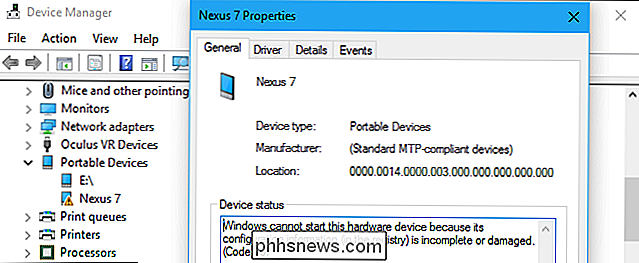
La última y más desagradable actualización, al menos para mí, personalmente, fue la "Microsoft - WPD - 2/22 / 2016 12:00:00 AM - 5.2.5326.4762 "actualización publicada el 8 de marzo de 2017.
Microsoft eliminó esta actualización de Windows Update, pero solo después de que mi PC y otras PC lo instalaron. Como explicó un representante de Microsoft en una publicación de discusión en los foros comunitarios de Microsoft:
"Un controlador de dispositivo incorrecto fue lanzado para Windows 10, el 8 de marzo de 2017, que afectó a un pequeño grupo de usuarios con teléfonos conectados o dispositivos portátiles. Después de la instalación, estos dispositivos no son detectados correctamente por Windows 10 "
Correcto: Microsoft lanzó una mala actualización del controlador que rompió los controladores MTP en Windows. MTP se usa para acceder a archivos en teléfonos y tabletas Android conectados, reproductores multimedia, teléfonos Windows y algunos otros tipos de dispositivos portátiles.
Esta actualización parece haber sido rota para todos, entonces, ¿cómo llegó a Windows Update en primer lugar? Se supone que las actualizaciones de controladores deben probarse a través de Windows Hardware Quality Labs antes de que se permitan en Windows Update. Al parecer, eso no está sucediendo correctamente.
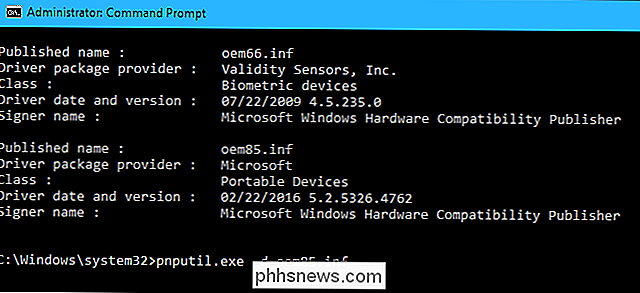
Microsoft entendió el problema, así que debería ser el final de la historia, ¿no? Nop. Microsoft no lanzará una solución automática a través de Windows Update para corregir el problema. Es mi trabajo arreglar lo que Microsoft rompió en mi PC, y es su trabajo arreglarlo en su PC si Windows 10 instaló automáticamente la misma actualización para usted.
Como esta es una actualización del controlador, no hay forma de "desinstalar" es como si fuera una actualización normal. En cambio, Microsoft recomienda que use un punto de restauración del sistema, algo que no será posible en muchas PC, ya que Windows 10 parece que a veces incluye la restauración del sistema deshabilitada. Si no puede hacer eso, Microsoft lo invita a seguir un proceso de 13 pasos que involucra el Administrador de dispositivos y varios comandos que se ejecutan en una ventana del símbolo del sistema del administrador.
Eso es absurdo. Peor aún, el promedio de usuarios de Windows está en un gran problema. Yo, un escritor técnico experto en informática, descubrí este problema y pude solucionarlo yo mismo. ¿Pero cómo se supone que el usuario promedio de Windows que no puede acceder a los archivos de su teléfono inteligente identifica el problema y lo soluciona?
¿Recuerda cuando la actualización de aniversario rompió un montón de Webcams?
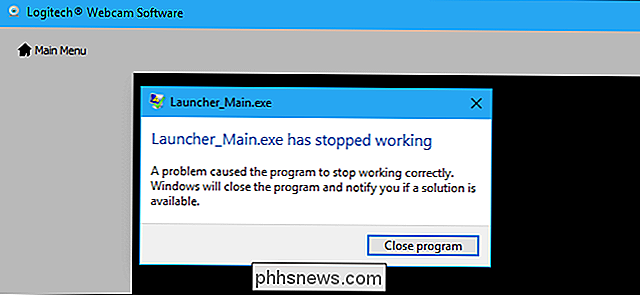
La actualización de WPD está lejos de ser la primera vez Windows ha roto el hardware en mi sistema. En el verano, construí una nueva PC de escritorio y compré varios periféricos para ella. Incluí una de las cámaras web más populares en ese momento, el venerable Logitech C920.
RELACIONADO: Cómo detener la cámara web de la congelación y el bloqueo en Windows 10
Unas pocas semanas más tarde, Microsoft lanzó la Actualización de aniversario y rompió mi nueva cámara web. La actualización de aniversario contenía grandes cambios en la forma en que funciona la pila de la cámara web de Windows, y Microsoft no se molestó en contárselo a nadie antes de que se lanzara. Todos esos Insiders de Windows ni siquiera encontraron este problema. Las personas que prueban nuevas versiones inestables de Windows generalmente no las ejecutan en hardware de PC real, porque son inestables.
Tuve que buscar un hack de registro para solucionar el problema, y Microsoft lanzó un parche un mes después. El parche no solucionó completamente el problema para todos, y el problema persiste hasta el día de hoy para muchas personas.
La actualización de aniversario tenía otros errores, demasiado
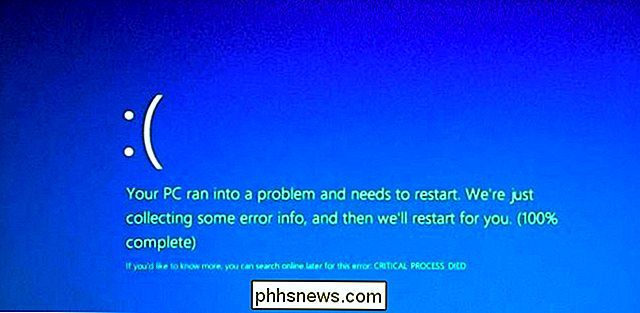
La actualización de aniversario tuvo muchos problemas de estabilidad en el momento de su lanzamiento. No los encontré yo mismo, pero Microsoft tardó tres meses en reparar por completo la Actualización de aniversario y tener la confianza suficiente para soltarla a todos.
Aquí hay algunos ejemplos:
- La Actualización de aniversario inicialmente con filtro azul cuando los usuarios conectaban un dispositivo Kindle a una PC que lo ejecutaba. Todos los usuarios de Kindle que se actualizaron a las primeras versiones "estables" de la actualización de aniversario tuvieron problemas.
- La actualización KB3176934, lanzada poco después de la actualización de aniversario, faltaba un archivo importante que rompía la función de configuración de estado deseado de PowerShell y otra importante archivo que rompió la función de "comunicación remota implícita" de PowerShell. Así es, una actualización de PowerShell no tenía dos archivos y rompió dos funciones separadas, pero Microsoft ni siquiera lo notó antes de lanzarlo.
Si Microsoft no va a probar estas actualizaciones correctamente, los usuarios de Windows no deberían ser forzados a hacerlo. descárguelos tan pronto como lleguen a Windows Update.
La actualización de aniversario eliminó las configuraciones útiles
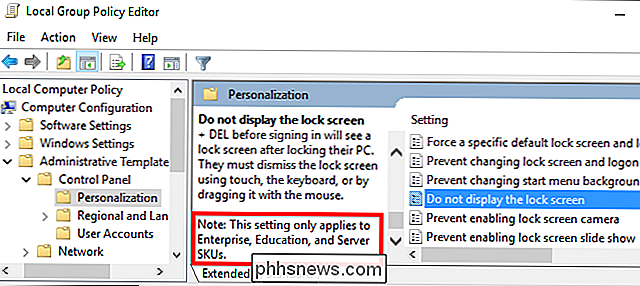
Las grandes actualizaciones de Windows 10 también siguen eliminando configuraciones útiles a propósito. En la actualización de aniversario, Microsoft eliminó la capacidad de los usuarios de Windows 10 Professional para deshabilitar la pantalla de bloqueo y detener las actualizaciones automáticas. Necesitará las ediciones Enterprise o Education de Windows 10 para cambiar estas configuraciones ... por alguna razón.
Si compró Windows 10 Professional para usar esta configuración y configuró su PC como a usted le gusta, lástima, son se ha ido ahora. ¿Quién sabe qué política de grupo conveniente y configuración de registro se eliminarán de futuras versiones de Windows 10?
Para agregar insulto a la lesión, Microsoft sigue agregando anuncios
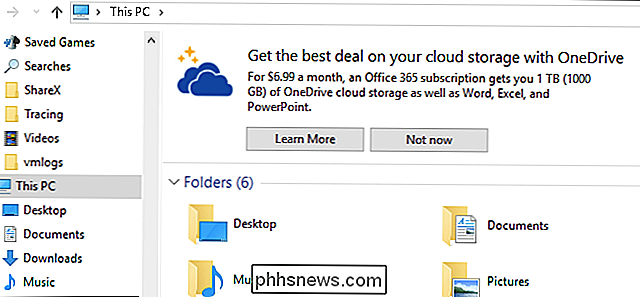
RELACIONADO: Cómo deshabilitar todos los de Windows 10 incorporados Publicidad
Incluso cuando las actualizaciones no rompen algo o eliminan funciones útiles, no siempre son buenas. Microsoft sigue empaquetando Windows 10 lleno de más y más anuncios. Con la Actualización de creadores, Windows 10 recibe anuncios de Office 365 y OneDrive en el Explorador de archivos. Windows 10 ya tiene anuncios de pantalla completa en la pantalla de inicio de sesión, anuncios que aparecen en la barra de tareas, anuncios que aparecen como notificaciones, aplicaciones patrocinadas en el menú Inicio, mosaicos Candy Crush instalados por defecto y anuncios de video en pantalla completa en la aplicación Solitario
Cuando hay una gran actualización, hay más configuraciones de publicidad que tengo que desactivar solo para mantener mi sistema operativo en silencio.
Microsoft cobra $ 119 por la edición Home de Windows 10 y $ 200 por la edición Professional. Y la edición Professional tiene tantos anuncios como la versión de inicio. Eso no parece correcto.
Uso mi PC para ejecutar software. Las nuevas funciones son geniales, pero no las necesito tan pronto para que no lleguen a mi conocimiento. Solo necesito que Windows sea estable y no rompa mi hardware. Ah, y no empujar anuncios en mi cara. ¿Es realmente demasiado pedir?

Cómo conectar el Nest Secure a una nueva red Wi-Fi
Si alguna vez cambia su contraseña de Wi-Fi o el nombre de la red, también necesitará conectar su Nest Asegure el sistema de seguridad a esa nueva red. Afortunadamente, es realmente fácil. RELACIONADO: Cómo cambiar el retardo de alarma para Nest Secure Muchos dispositivos Wi-Fi vienen con una configuración en la que puedes cambiar fácilmente la red Wi-Fi que es conectado a.

NVIDIA SHIELD es la decodificadora más poderosa que puedes comprar
Hay una gran cantidad de decodificadores de transmisión: Apple TV, Roku, Amazon Fire TV ... y seguro, cada uno tiene sus ventajas. Pero si quiere el decodificador que hace la mayoría absoluta, que puede manejar cualquier cosa que arroje y deje espacio para ajustes, es NVIDIA SHIELD con Android TV. Déjeme decirle por qué.



